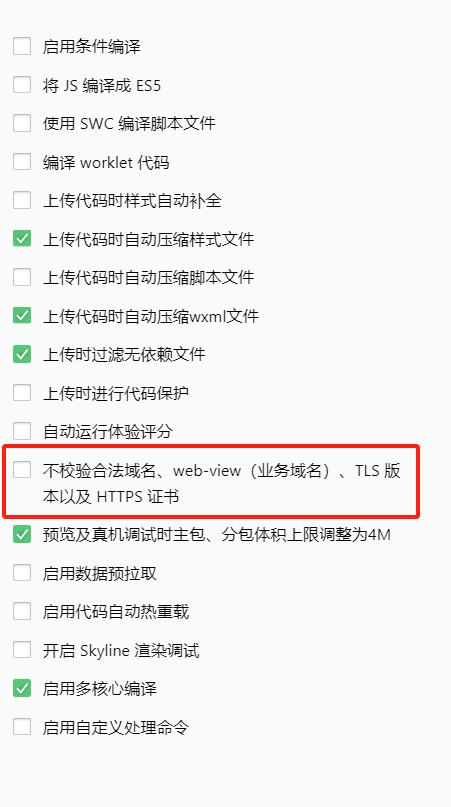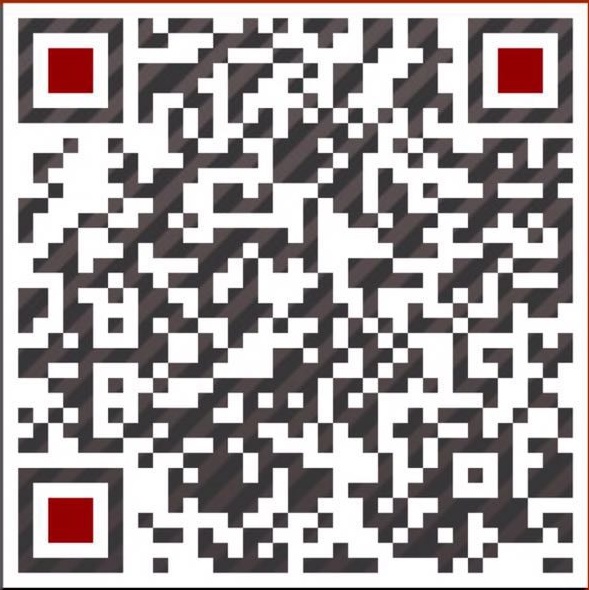在安装宝塔面板时,先说下目前的服务器环境
1、用的是百度云
2、操作系统是CentOS / 7.5 x86_64 (64bit)
下面,开始具体的安装
1、登录VNC远程登陆到CentOS
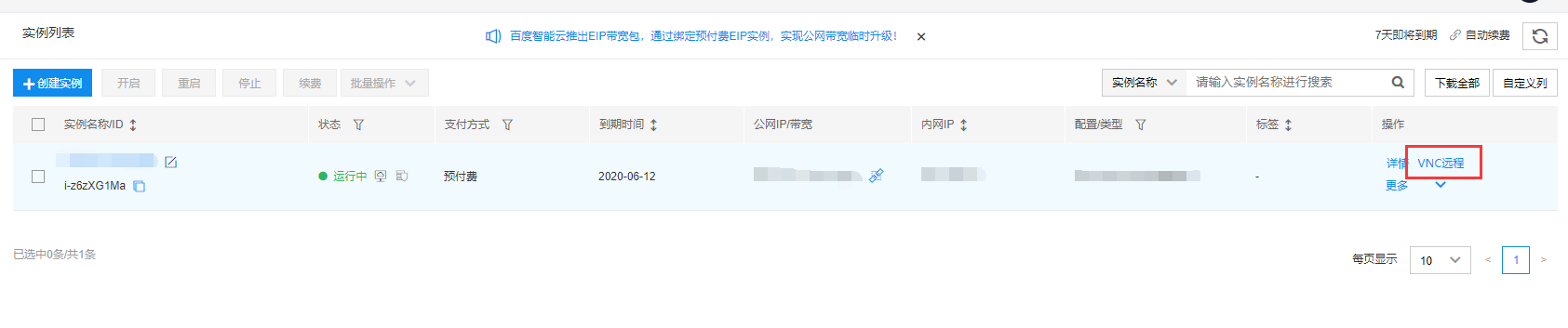
2、在CentOS下,输入以下命令
yum install -y wget && wget -O install.sh http://download.bt.cn/install/install_6.0.sh && sh install.sh
输入登录名、密码的过程我就不描述了,大家都懂的
因为,我这边用的是CentOS的系统,大部分人可能更习惯其他的Liunx系统,其他操作系统的命令如下,大家根据自己的操作系统选择就行了。
Ubuntu/Deepin安装命令:
wget -O install.sh http://download.bt.cn/install/install-ubuntu_6.0.sh && sudo bash install.sh
Debian安装命令:
wget -O install.sh http://download.bt.cn/install/install-ubuntu_6.0.sh && bash install.sh
Fedora安装命令:
wget -O install.sh http://download.bt.cn/install/install_6.0.sh && bash install.sh
如果,默认的下载节点速度慢,大家还可以用备用的节点
广东节点
http://125.88.182.172:5880/install/install_6.0.sh
香港节点
http://103.224.251.67:5880/install/install_6.0.sh
美国节点
install.sh http://128.1.164.196:5880/install/install_6.0.sh
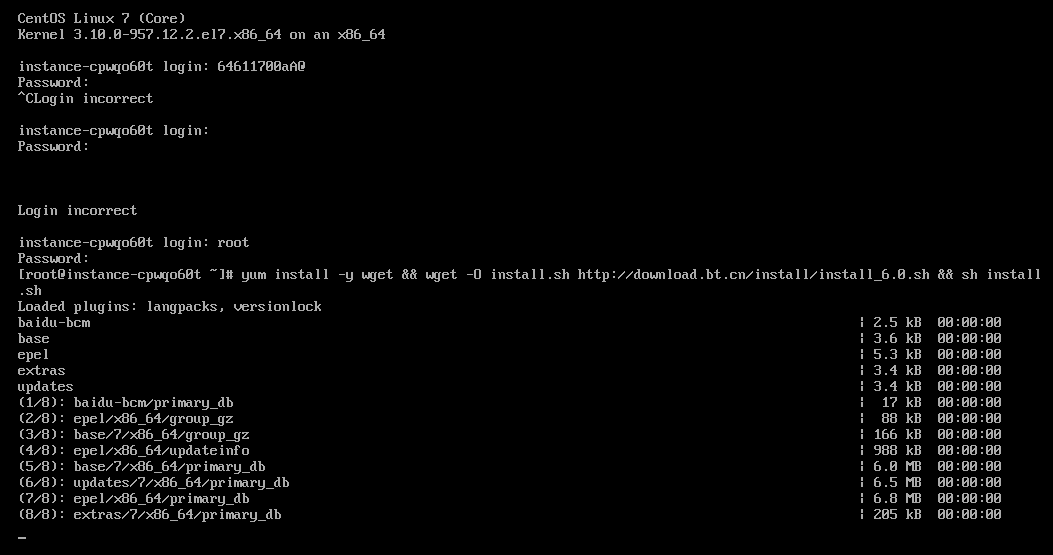
3、当宝塔下载完后,会出现“Do you want to install Bt-Panel to the /www directory now?(y/n)”的提示,我们输入“y”回车即可。
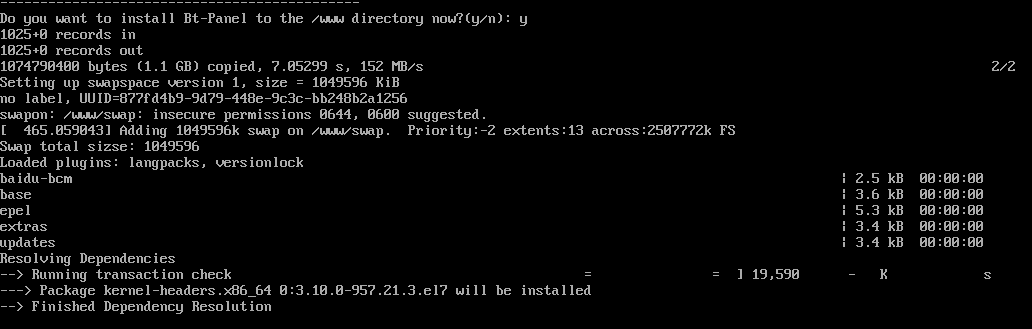
4、稍等片刻之后,宝塔就提示“Congratulations!Installed successfully!”,就说明宝塔面板安装好了,并且会显示宝塔面板的登录地址,用户名和密码,这里我打码了。
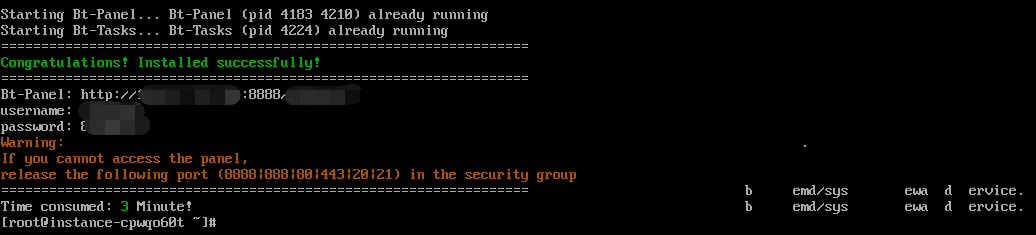
5、输入用户名,密码之后,就可以登录宝塔后台了,在CentOS下安装宝塔面板就成功了!
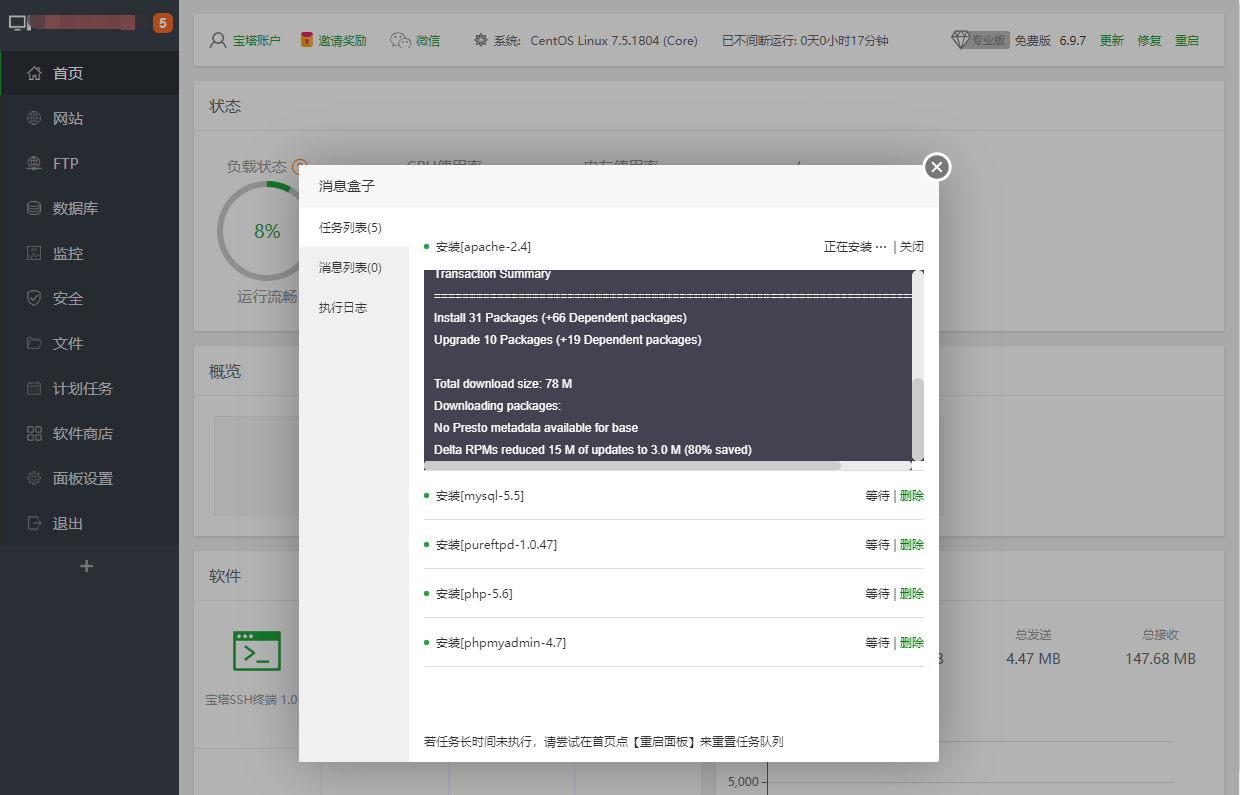
 编程那点事
编程那点事